Cómo cambiar el nombre del dispositivo en el Administrador de dispositivos de Windows
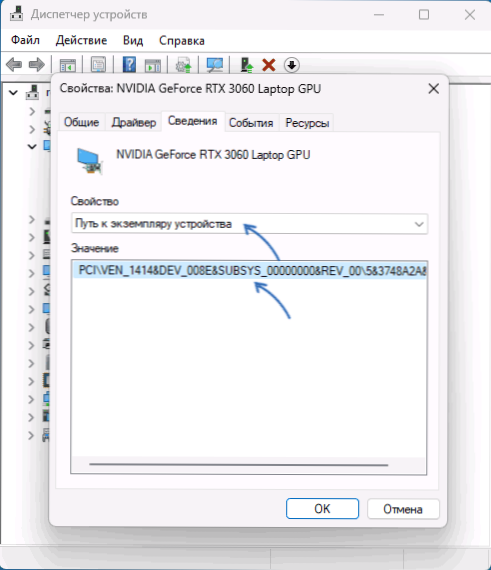
- 994
- 238
- Ariadna Arevalo
Al ver la lista de dispositivos en el despachador de dispositivos, generalmente es conveniente navegar por sus nombres, sin embargo, en algunos casos no es muy conveniente: los nombres de los dados automáticamente pueden no dar una idea clara de de qué dispositivo estamos hablando , especialmente si varios dispositivos son los mismos.
En esta instrucción, en detalle sobre cómo cambiar los nombres de los dispositivos en el despachador de dispositivos Windows 11 o Windows 10; a veces puede ser útil (por ejemplo, si necesita distinguir numerosos dispositivos o monitores HID), y a veces puede Renlose con propósitos no tan útiles: por ejemplo, "instalar" su tarjeta de video más potente.
Cambiar el nombre del dispositivo en el administrador de dispositivos utilizando el editor de registro
Antes de comenzar a cambiar el nombre del dispositivo, recomiendo crear un punto de restauración del sistema en caso de que algo salga mal. El proceso suele ser seguro, pero los errores del usuario al cambiar los parámetros pueden conducir a resultados imprevistos.
Para cambiar el nombre del dispositivo que se muestra en el Administrador de dispositivos, siga los siguientes pasos:
- Vaya al Administrador de dispositivos (en Windows 11 y Windows 10, esto se puede hacer en el menú en el botón "Inicio").
- Haga dos veces el dispositivo que debe renombrarse, abra la pestaña "Información" y en el campo "Propiedades", seleccione "el camino al corpus del dispositivo". No cierre esta ventana, será útil.
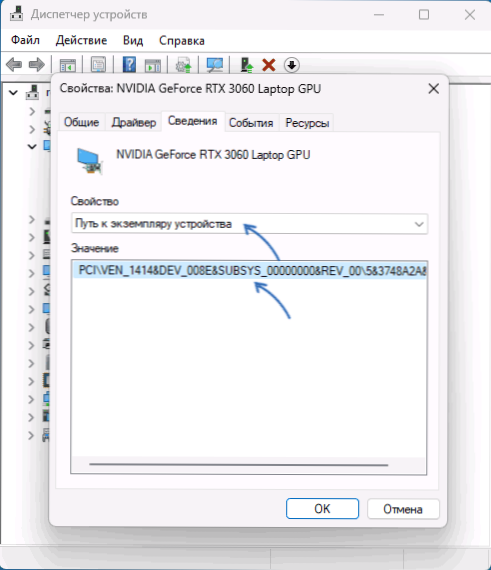
- Iniciar el editor de registro: presione las teclas Win+R En el teclado, ingrese Regedit Y haga clic en Entrar.
- En el editor del registro, vaya a la sección
HKEY_LOCAL_MACHINE \ SYSTEM \ CONTROLSET001 \ ENUM
- En esta sección, cruce la misma ruta, como se indica en la ventana "la ruta a la instancia del dispositivo" en el segundo paso a la subsección invertida, en la que se almacenan la configuración del dispositivo deseado.
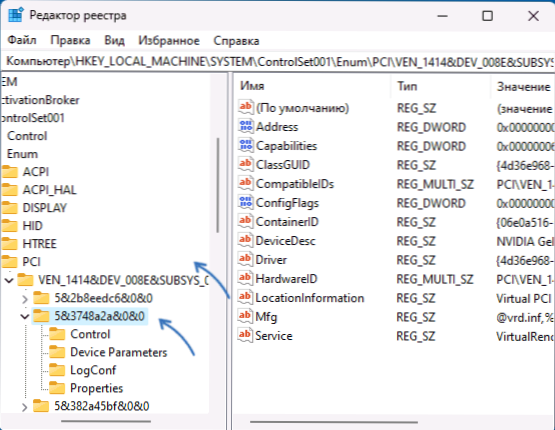
- Si, después de la transición a la subsección correcta en el panel correcto del editor de registro, verá un parámetro nombrado Nombre amigable, Haga clic en él dos veces. De lo contrario, presione el botón derecho del mouse en un lugar vacío del panel derecho del editor de registro, seleccione el elemento "Crear" - "Parámetro de cadena", configure el nombre "Nombre amigable"Para este parámetro y presionándolo dos veces para cambiar el valor.
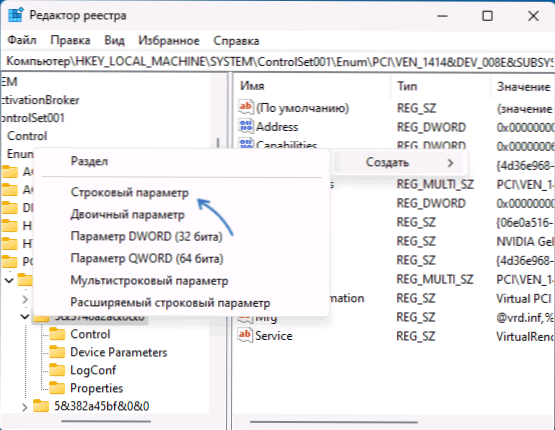
- Ingrese el nombre deseado del dispositivo y haga clic en "Aceptar".
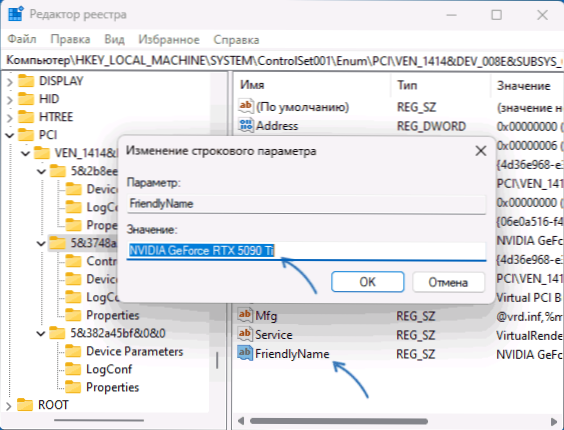
- Cierre el editor de registro, cierre el administrador de dispositivos y luego ábralo nuevamente: verá que su dispositivo fue renombrado.
Tenga en cuenta que el nombre que especificó se mostrará solo en el administrador de dispositivos. Otros medios para ver las características técnicas y los componentes de hardware de la computadora, incluidas las sistémicas, mostrarán el nombre real del dispositivo:
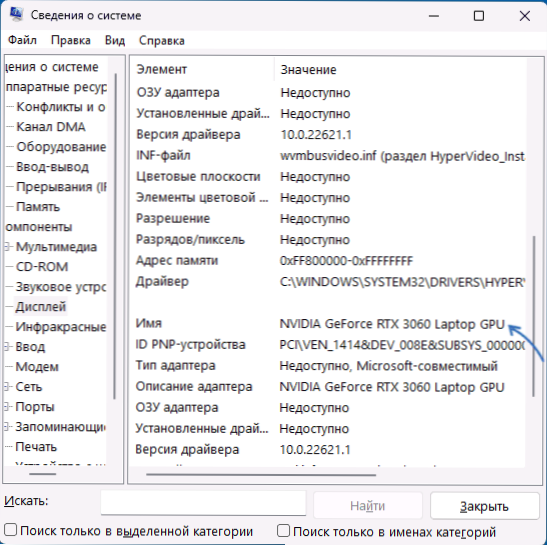
Sin embargo, espero que para algunos de los lectores la instrucción sea útil incluso teniendo en cuenta este matiz.
- « CallspawnServer Respuesta inesperada Error interno - Opciones de solución
- La computadora no ve un micrófono de los auriculares opciones de solución »

